Reklama
Czy Twój punkt dostępu do iPhone'a nie działa? Nie jesteś sam. Niestety problemy z siecią są częstym problemem w świecie modemu na smartfony.
Jeśli Twój iPhone nie włączył Twojego osobistego hotspotu, nie można go wykryć lub masz inne problemy z hotspotem, czytaj dalej. Przyjrzymy się, jak naprawić tethering iPhone'a.
1. Upewnij się, że tethering jest włączony
Wydaje się to oczywiste, ale czy na pewno włączyłeś tethering w ustawieniach telefonu iPhone? Nawet jeśli była wcześniej włączona, mogła zostać dezaktywowana przez przypadek za pośrednictwem Centrum sterowania, a może aktualizacja iOS wyłączyła ją bez Twojej wiedzy. Jeśli nie jest włączony, hotspotu iPhone'a nie będzie można wykryć.
Aby sprawdzić, czy Twój osobisty punkt dostępu jest włączony, przejdź do Ustawienia> Komórkowe> Osobisty hotspot i upewnij się, że przełącznik znajduje się w Na pozycja. Powinieneś zobaczyć wiadomość poniżej Teraz do odkrycia, wraz z nazwą Twojej sieci hotspot. Jeśli nie został włączony, upewnij się, że wiesz
jak korzystać z funkcji hotspot Jak korzystać z funkcji Hotspot na iPhonieTwój iPhone ma funkcję hotspotu, która umożliwia udostępnianie danych mobilnych na dowolnym urządzeniu. Oto jak zacząć z niego korzystać. Czytaj więcej w pierwszej kolejności.(Uwaga: Nazwa punktu dostępu dokładnie odzwierciedla nazwę Twojego urządzenia. Aby zmienić nazwę, musisz udać się do Ustawienia> Ogólne> Informacje> Nazwa.)
Gdy jesteś w ustawieniach hotspotu, warto również upewnić się, że hasło do hotspotu jest prawidłowe. Możesz zmienić hasło do hotspotu, dotykając Hasło do wifi.
2. Jeśli ustawienia modemu są niedostępne
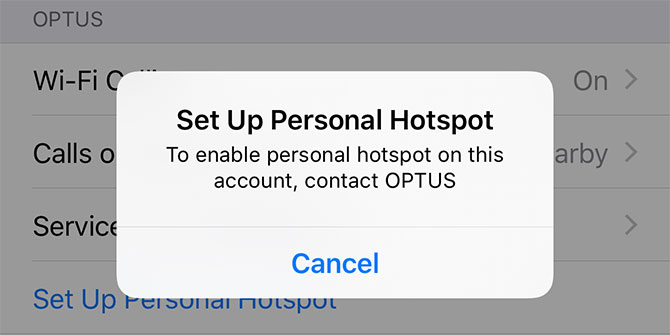
Z przyczyn, które nie zawsze są całkowicie jasne, niektórzy operatorzy wyłączają tethering na swoich urządzeniach. Problem występuje najczęściej na zablokowanych urządzeniach, które kupiłeś bezpośrednio w sklepie operatora, ale może się zdarzyć także na odblokowanych telefonach i tabletach.
Ten problem objawia się na wiele sposobów. Może się okazać, że opcja modemu jest całkowicie wyszarzona w menu Ustawienia, lub może zostać wyświetlony komunikat ekranowy Aby włączyć osobisty punkt dostępu na tym koncie, skontaktuj się z [operatorem]. Często obok niego będzie także obracające się koło.
Czasami szybkie wyszukiwanie w często zadawanych pytaniach operatora rozwiązuje problem. Rozwiązanie może być tak proste, jak wysłanie wiadomości SMS do operatora, aby włączyć ustawienie.
Winowajcą może być również brak danych APN. Jeśli znasz kody, możesz je dodać, przechodząc do Ustawienia> Komórkowe> Opcje danych komórkowych> Sieć komórkowa> Ustawienia APN.
Jednak w niektórych przypadkach przewoźnik mógł trwale wyłączyć tę opcję na koncie. Aby uzyskać więcej informacji, musisz skontaktować się z zespołem pomocy technicznej swojego operatora i zgłosić problem z nimi.
3. Wyłącz i wyłącz urządzenie
Zawsze warto postępować zgodnie z odwieczną radą wyłączania i włączania urządzenia, jeśli hotspot iPhone'a nie działa. Aby uzyskać szybsze rozwiązanie, możesz zamiast tego spróbować włączyć tryb samolotowy. Włącz, odczekaj 10 sekund, a następnie wyłącz ponownie.
Powinieneś także spróbować włączyć i wyłączyć urządzenie, które próbujesz połączyć z hotspotem iPhone'a. Pamiętaj, że problem może dotyczyć innego urządzenia, a nie iPhone'a.
4. Wypróbuj inną metodę połączenia
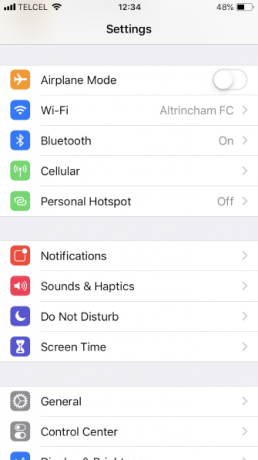
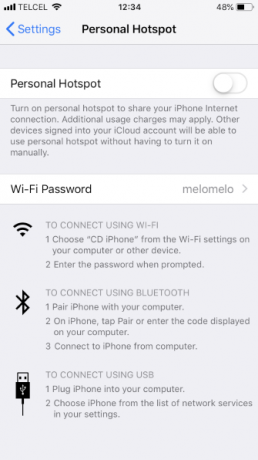
Większość osób zakłada, że aby skorzystać z osobistego punktu dostępowego, musisz użyć połączenia Wi-Fi. To nieprawda. Do nawiązania połączenia możesz także użyć Bluetooth lub nawet zaufanego kabla USB.
Wypróbowując alternatywne metody połączenia z punktem dostępowym, możesz wykluczyć (lub ustalić!) Problem ze sprzętem Wi-Fi telefonu. Aby użyć innej metody połączenia, nadal musisz włączyć swój osobisty hotspot pod adresem Ustawienia> Komórkowe> Osobisty hotspot.
Jeśli próbujesz użyć Bluetooth, musisz sparować iPhone'a z komputerem lub urządzeniem mobilnym, z którym próbujesz udostępnić punkt dostępu. Na iPhonie oznacza to, że musisz przejść do Ustawienia> Bluetooth i dotknij nazwy danego urządzenia.
Proces na drugim urządzeniu będzie zależał od systemu operacyjnego. Zapoznaj się z instrukcją lub zobacz nasz przewodnik na temat podłączania urządzenia mobilnego do komputera za pomocą Bluetooth Jak podłączyć telefon do komputera za pomocą BluetoothChcesz podłączyć telefon komórkowy do komputera za pomocą Bluetooth? Oto jak skonfigurować połączenie Bluetooth i przesyłać pliki. Czytaj więcej po więcej wskazówek. Jeśli po raz pierwszy podłączysz to drugie urządzenie, być może będziesz musiał przejść proces weryfikacji kodu PIN.
Użycie kabla USB do połączenia z hotspotem jest tak proste, jak podłączenie telefonu do komputera i wybranie hotspotu z listy dostępnych sieci. USB korzysta również z tego, że jest najszybszym rodzajem połączenia. Jeśli prędkość jest dla Ciebie ważna, jest to najlepsze rozwiązanie.
5. Zrestartować ustawienia sieci
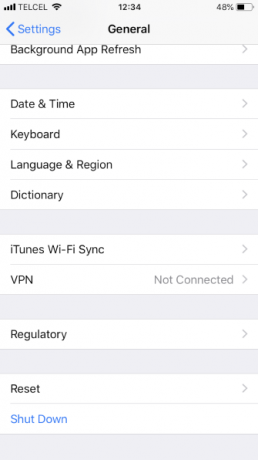
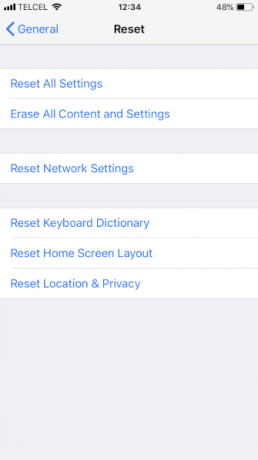
iOS oferuje wbudowany sposób usuwania danych użytkownika i przywracania ustawień fabrycznych. Możesz jednak zastosować bardziej szczegółowe podejście, usuwając tylko niektóre rodzaje danych.
W przypadku, gdy osobisty punkt dostępu iPhone'a nie działa, wystarczy usunąć ustawienia sieciowe. Aby to zrobić, przejdź do Ustawienia> Ogólne> Resetuj> Resetuj ustawienia sieciowe. Musisz wprowadzić kod dostępu, aby telefon mógł kontynuować.
Proces resetowania spowoduje usunięcie wszystkich ustawień Wi-Fi i operatora oraz usunięcie niestandardowej nazwy iPhone'a. To da ci pustą kartę, aby upewnić się, że nie było błędnego ustawienia sieci powodującego problem z hotspotem.
6. Wyloguj się z usługi iCloud
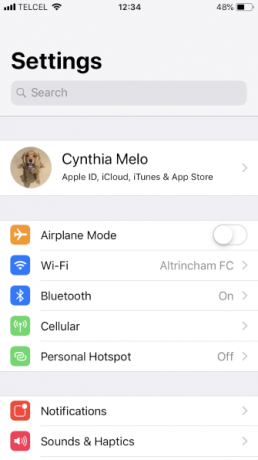
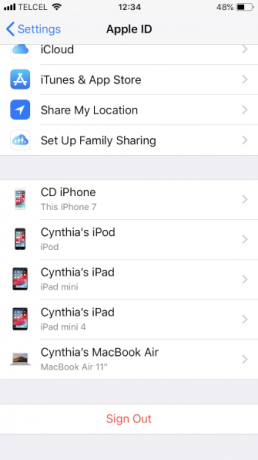
Niektóre osoby twierdziły również, że wylogowanie z konta iCloud może rozwiązać problem z osobistym hotspotem, który nie działa. Nie jest jasne, dlaczego to zrobiłoby rozwiązać problem z siecią, ale warto spróbować, jeśli nic innego nie rozwiązało.
Aby wylogować się z konta iCloud, przejdź do Ustawienia> [Nazwa użytkownika]> Wyloguj się. Zaloguj się ponownie na swoje konto, aby ponownie włączyć usługi.
7. Zresetuj iPhone'a
Ostatnim rozwiązaniem jest wyczyszczenie systemu operacyjnego - wraz ze wszystkimi danymi użytkownika - i zresetuj cały iPhone Jak przywrócić ustawienia fabryczne telefonu iPhone i iPadaZastanawiasz się, jak przywrócić ustawienia fabryczne telefonu iPhone lub iPada? Oto jak łatwo wykonać kopię zapasową, zresetować i przywrócić dane urządzenia iOS. Czytaj więcej .
Możesz iść do Ustawienia> Ogólne> Resetuj> Usuń całą zawartość i ustawienia aby rozpocząć proces. Alternatywnie możesz również osiągnąć ten sam wynik, używając iTunes. Otwórz aplikację na komputerze i przejdź do [Nazwa iPhone'a]> Podsumowanie> Przywróć iPhone'a. Upewnij się, że masz utworzył kopię zapasową telefonu iPhone zanim to zrobisz, abyś nic nie stracił.
Odwiedź centrum serwisowe Apple Dalej
Jeśli wszystko inne zawiedzie, możesz udać się do Apple Store (lub autoryzowanego dostawcy usług) i poprosić zespół o sprawdzenie. Jest szansa, że masz problem ze sprzętem. Jeśli tak, nie będziesz majstrować przy ustawieniach ani typach połączeń, które nie rozwiążą problemu z połączeniem się z hotspotem iPhone'a.
Aby zmniejszyć zależność od funkcji mobilnego punktu aktywnego, spójrz na jak znaleźć bezpłatny dostęp do Wi-Fi prawie wszędzie Jak znaleźć bezpłatny, nieograniczony dostęp do Internetu Wi-Fi prawie wszędzieNie ma nic lepszego niż ocenianie bezpłatnego Wi-Fi. Oto kilka sposobów na znalezienie bezpłatnego, nieograniczonego Wi-Fi bez względu na to, gdzie jesteś. Czytaj więcej . Aby uzyskać więcej pomocy w rozwiązywaniu problemów z iPhonem, dowiedz się o problemy, które możesz rozwiązać za pomocą trybu DFU 5 problemów iPhone'a, które można naprawić za pomocą trybu DFUTryb DFU jest ukrytą opcją w twoim iPhonie, która pozwala ci wyjść z poważnych problemów. Oto, co DFU może naprawić i jak z niego korzystać. Czytaj więcej .
Dan to brytyjski emigrant mieszkający w Meksyku. Jest redaktorem naczelnym siostrzanej strony MUO, Blocks Decoded. W różnych okresach był redaktorem społecznym, kreatywnym i finansowym w MUO. Każdego roku można go spotkać w salonie wystawowym na targach CES w Las Vegas (ludzie PR, sięgnijcie!), A on robi wiele zakulisowych witryn…


